Camera độ phân giải cao trên iPhone 4S là một điều may mắn và là một lời nguyền. Cảm biến độ phân giải cao của nó cho phép bạn chụp được những bức ảnh rõ nét, sau đó thúc đẩy bạn chụp nhiều ảnh hơn. Nhược điểm là bộ ảnh độ phân giải cao này bắt đầu ăn tại bộ nhớ có sẵn trên iPhone của bạn. Nhập Cloud Photos (99 xu), một ứng dụng camera lưu ảnh vào tài khoản Dropbox của bạn, giải phóng không gian trên iPhone cho các ứng dụng, âm nhạc và nội dung khác.
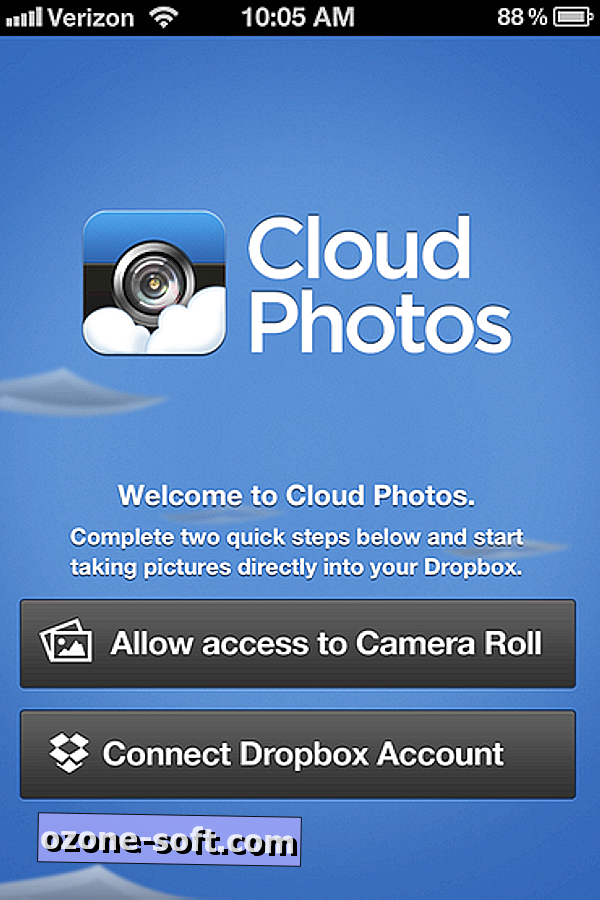
Sau khi bạn khởi chạy ứng dụng, bạn sẽ được chào đón bằng hai nút: một nút cho phép ứng dụng truy cập vào Camera Roll của bạn và nút còn lại kết nối bạn với tài khoản Dropbox của bạn. Sau khi bạn đã thực hiện các kết nối cần thiết, bạn sẽ được hỏi liệu bạn có muốn sao chép tất cả các hình ảnh Camera Roll của mình vào Dropbox hay không. Đó là một cách thuận tiện để sao lưu thư viện của bạn hoặc bước 1 trong quá trình loại bỏ một bộ sưu tập ảnh phát triển quá mức. Nếu bạn không thực hiện bước này ngay bây giờ, bạn luôn có thể sao chép toàn bộ Camera Roll của mình vào Dropbox sau.
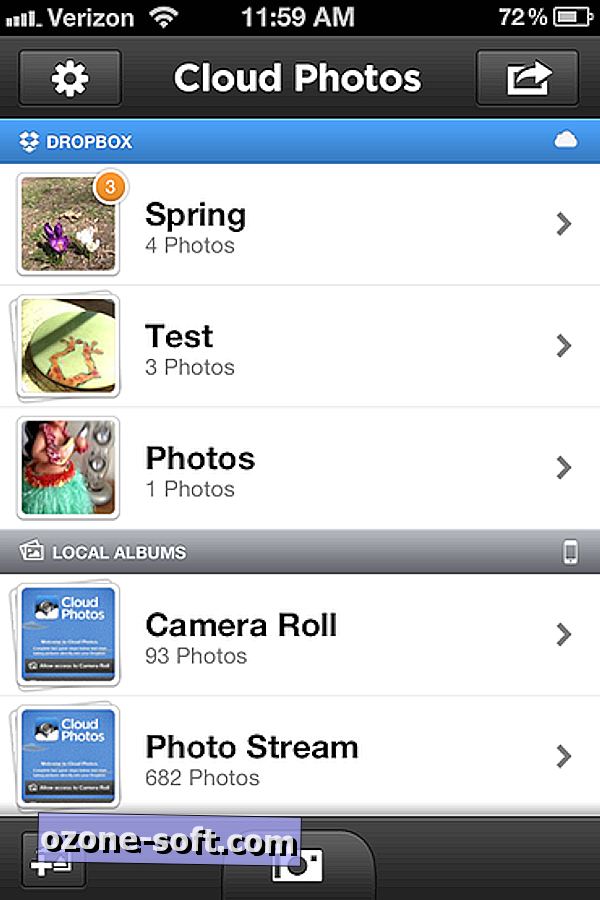
Màn hình chính của ứng dụng Cloud Photos hiển thị các thư mục Dropbox và thư mục cục bộ của bạn (Camera Roll, Photo Stream và bất kỳ album địa phương nào bạn đã tạo). Cloud Photos tạo thư mục Ảnh trong Dropbox và bạn có thể tạo các thư mục Dropbox mới bằng cách nhấn vào nút ở góc dưới bên trái.
Để chụp ảnh, chạm vào nút biểu tượng camera ở cuối ứng dụng. Ở góc trên cùng bên trái, bạn có các điều khiển để chuyển đổi giữa các camera phía trước và phía sau và điều khiển đèn flash, cộng với các điều khiển nâng cao để cân bằng trắng, lấy nét, phơi sáng và hiển thị các đường lưới. Thư mục lưu ảnh sẽ được liệt kê ở góc dưới bên trái; chạm vào nút này để thay đổi thư mục.

Nếu bạn đã chọn thư mục Dropbox, ảnh sẽ được tải lên Dropbox và sẽ không hiển thị trong Camera Roll của bạn. Tuy nhiên, bạn có thể sử dụng ứng dụng để duyệt các ảnh được lưu trong thư mục Dropbox; ứng dụng lưu hình thu nhỏ lớn trông không thể phân biệt với ảnh được lưu cục bộ khi xem ở chế độ toàn màn hình. Syrp, nhà phát triển của Cloud Photos, tuyên bố những hình thu nhỏ này chiếm tới 1/40 không gian như một bức ảnh gốc.
Bạn có thể dễ dàng di chuyển và sao chép ảnh và toàn bộ thư mục, giúp dễ dàng chuyển ảnh từ Dropbox sang iPhone và ngược lại. Nhấn vào nút chia sẻ ở góc trên bên phải và di chuyển, sao chép, chia sẻ và xóa các nút xuất hiện dọc phía dưới ứng dụng. Bạn cũng có thể vuốt vào một album trong danh sách để hiển thị các nút di chuyển, sao chép, chia sẻ và xóa.
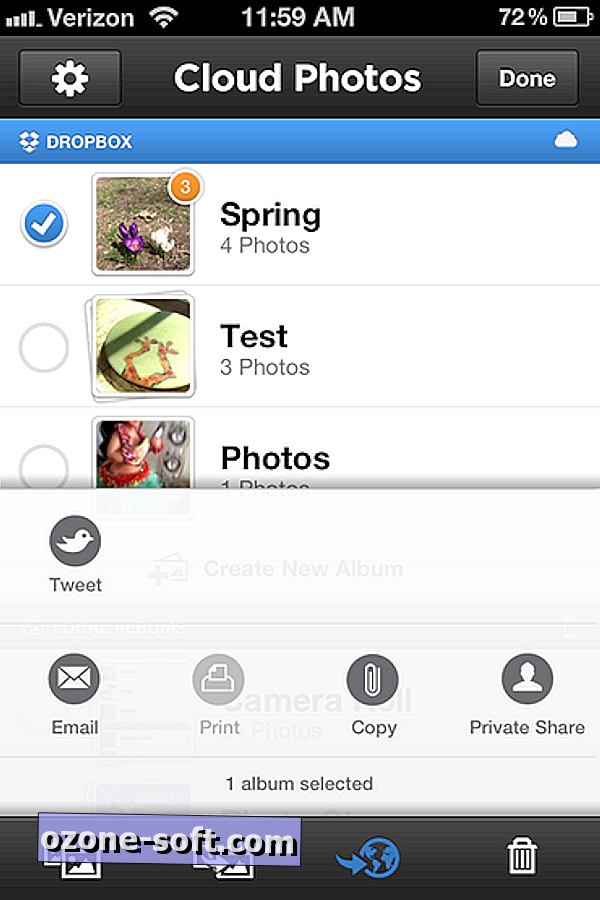
Ứng dụng cũng có chức năng Chia sẻ riêng tư, nhưng bạn sẽ cần truy cập Dropbox qua Web để thiết lập thư mục dùng chung và gửi lời mời đến bạn bè. Bạn không thể thiết lập thư mục Ảnh dưới dạng thư mục dùng chung, nhưng bạn có thể chia sẻ bất kỳ thư mục con nào trong thư mục Ảnh. Sau đó, khi bạn chụp ảnh với Cloud Photos vào thư mục đó, những người bạn mà bạn mời chia sẻ thư mục đó sẽ có thể nhìn thấy chúng. Và bất kỳ ảnh nào họ thêm vào thư mục, bạn sẽ có thể xem bằng ứng dụng.
Cuối cùng, trong cài đặt, bạn có thể đặt ứng dụng để tải lên qua 3G hoặc chỉ Wi-Fi. Bạn cũng có thể đặt nó để mở để xem camera thay vì chế độ xem thư mục, giảm tỷ lệ bỏ lỡ opp ảnh tiếp theo của bạn.
Đối với các ứng dụng chuyển ảnh khác, tôi vui lòng hướng dẫn bạn đến phạm vi bảo hiểm trước đây của tôi về Ứng dụng chuyển ảnh và chuyển ảnh.












Để LạI Bình LuậN CủA BạN